Загорается ваш компьютер, вы ожидаете, что монитор включится и вы увидите рабочий стол или приветственный экран, но вместо этого экран остается темным. Это может быть очень разочаровывающим и проблемным, особенно если вы рассчитываете на продуктивное рабочее время. Но не волнуйтесь, у вас есть несколько способов решения этой проблемы.
Первое, что вам следует проверить - подключение кабелей. Убедитесь, что все кабели, связанные с монитором, должны быть правильно подключены и не повреждены. Убедитесь, что кабель питания обеспечивает правильное электропитание. Иногда неисправность именно в кабеле или разъеме.
Если кабели подключены должным образом, то следующим шагом является проверка работоспособности самого монитора. Попробуйте проверить, работает ли монитор с другой системой или компьютером. Если монитор работает с другой системой или компьютером, тогда проблема связана с вашей системой. В этом случае, вам следует обратиться к специалисту по техническому обслуживанию или к дилеру компьютеров, чтобы разобраться в причине неисправности и решить ее.
Если монитор не работает ни с одной системой или компьютером, то причина может быть в неисправности самого монитора. В этом случае, вам следует обратиться в сервисный центр или к производителю монитора для проведения диагностики и ремонта.
Причины темного экрана монитора при включении

- Проблема с подачей питания. Если монитор не получает достаточное питание или имеется проблема с его подключением, экран может оставаться темным при включении. В таком случае рекомендуется проверить кабели питания и убедиться, что все соединения надежные.
- Неисправность подсветки экрана. В некоторых моделях мониторов используется подсветка, которая может выйти из строя. При этом, хотя сам экран может функционировать нормально, его подсветка может быть выключена, в результате чего экран остается темным. В этом случае потребуется ремонт или замена подсветки.
- Проблемы с графической картой. Некорректная работа графической карты может привести к тому, что монитор не получает сигнал с компьютера и остается темным. Проверьте графическую карту: убедитесь, что она надежно установлена, и попробуйте перезагрузить компьютер.
- Неисправность самого монитора. Возможно, причина проблемы в самом мониторе – его матрице или других компонентах. Если другие проблемы и их решения не помогают, возможно, потребуется обратиться к специалисту по ремонту мониторов для диагностики и устранения поломки.
Возможность решения проблемы с темным экраном при включении монитора зависит от ее причины и требует дополнительной диагностики. В любом случае, стоит всегда начинать с простых проверок и постепенно переходить к более сложным действиям при необходимости.
Неправильные настройки яркости и контрастности
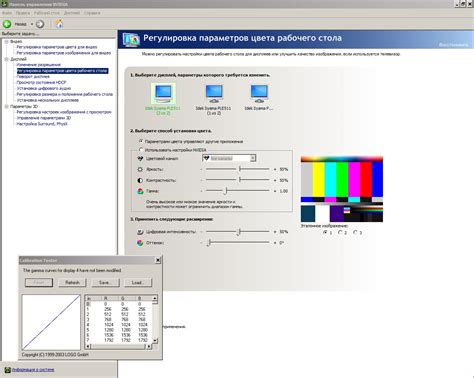
Настройки яркости и контрастности играют важную роль в отображении изображений на экране. Недостаточная яркость или неправильный уровень контрастности могут привести к тому, что экран будет выглядеть темным или затемненным.
Чтобы решить эту проблему, следует проверить текущие настройки яркости и контрастности монитора. Обычно у этих настроек есть кнопки на самом мониторе, которые позволяют регулировать значение в соответствии с вашими предпочтениями.
Если экран все еще остается темным после корректировки настроек, рекомендуется выполнить калибровку монитора. Калибровка поможет оптимизировать настройки яркости и контрастности в зависимости от освещения в помещении и других факторов.
В некоторых случаях, проблема с темным экраном может быть вызвана неисправностью монитора или видеокарты. В таких ситуациях рекомендуется обратиться к профессионалам, чтобы выяснить причину проблемы и выполнить ремонт или замену необходимых компонентов.
Правильные настройки яркости и контрастности - это ключевой аспект в обеспечении оптимального отображения на мониторе. Поэтому, если у вас возникла проблема с темным экраном при включении, рекомендуется проверить и скорректировать эти настройки. Это может помочь решить проблему и снова наслаждаться четким и ярким изображением.
Неисправность подсветки

Если монитор имеет темный экран при включении, одной из возможных причин может быть неисправность подсветки. Подсветка подсвечивает экран и создает освещение, которое позволяет видеть изображение на мониторе.
Чтобы решить эту проблему, можно выполнить следующие действия:
- Проверьте подключение монитора к источнику питания и компьютеру. Убедитесь, что все провода надежно подключены.
- Проверьте, работает ли подсветка монитора, зажигая вспышкой или фонариком непосредственно на экран. Если изображение на экране становится видимым, это указывает на неисправность подсветки.
- Если монитор имеет заменяемую подсветку, попробуйте заменить ее с помощью новой лампы. Обратитесь к руководству пользователя или обратитесь за помощью к специалисту, если не уверены, как заменить подсветку.
- Если монитор не имеет заменяемой подсветки, возможно, придется заменить сам монитор. Обратитесь к производителю монитора или обратитесь за помощью к специалисту, чтобы получить оценку и рекомендации.
Неисправность подсветки может быть серьезной проблемой, которая требует профессионального ремонта или замены монитора. Если вы не уверены в своих навыках или не хотите рисковать повреждением монитора, лучше обратиться за помощью к специалисту. Они смогут диагностировать проблему и предложить наиболее подходящее решение.
Проблемы с графическим драйвером
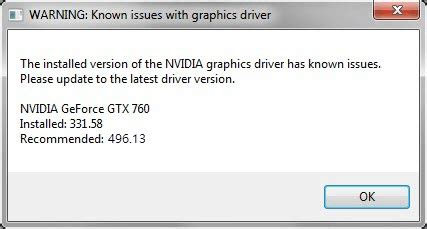
Если драйвер не работает должным образом или установлен неправильная версия, это может привести к проблемам с отображением, включая темный экран. В таком случае решить проблему можно обновлением или переустановкой графического драйвера.
Для начала, проверьте, установлен ли на вашем компьютере последняя версия драйвера для вашей видеокарты. Часто производитель видеокарты предлагает на своем веб-сайте загрузку и установку последней версии драйвера. Следуйте инструкциям на сайте, чтобы обновить драйвер до последней версии.
Если обновление драйвера не помогло, попробуйте переустановить драйвер. Для этого найдите раздел "Управление устройствами" в настройках компьютера, найдите свою видеокарту и выберите опцию "Удалить устройство". После этого перезагрузите компьютер и драйвер будет автоматически переустановлен.
Если после обновления или переустановки драйвера проблема с темным экраном все еще не решена, возможно, причина в другом компоненте вашего компьютера. В таком случае рекомендуется обратиться к специалисту или технической поддержке для дальнейшей диагностики и решения проблемы.
Повреждение матрицы монитора

Возможны различные способы повреждения матрицы монитора, такие как:
| 1. | Механическое повреждение. Если монитор был ударен или подвергся сильному давлению, это может привести к деформации пикселей или разрыву связей между ними. |
| 2. | Тепловое повреждение. Высокая температура или перегрев монитора может вызвать повреждение матрицы и привести к неправильному отображению изображения. |
| 3. | Электрическое повреждение. Перенапряжение или короткое замыкание в системе питания монитора может вызвать повреждение матрицы и привести к потере функциональности. |
При повреждении матрицы монитора рекомендуется обратиться к профессиональному сервисному центру, где специалисты могут осмотреть монитор и предложить возможные варианты ремонта или замены матрицы.
Неисправности в кабелях и разъемах

Для проверки неисправностей в кабелях и разъемах следует выполнить следующие шаги:
- Переподключите кабель между компьютером и монитором. Убедитесь, что разъемы надежно соединены и не шатается.
- Проверьте состояние кабеля на наличие повреждений, таких как трещины, обрывы или перекрученные провода.
- Осмотрите разъемы на предмет пыли, грязи или окисления. Если обнаружены признаки загрязнения, протрите их мягкой, сухой тканью либо использовать специальные средства для очистки контактов.
Если после проведения проверки состояния кабеля и разъемов проблема не была устранена, возможно, требуется замена кабеля или настройка контактов разъема. В этом случае рекомендуется обратиться к профессиональному специалисту или сервисному центру для дальнейшего ремонта или замены оборудования.
Проблемы с блоком питания

Если у вас возникли подозрения на проблемы с блоком питания, рекомендуется выполнить следующие действия для их выявления и решения:
- Проверьте подключение блока питания к розетке. Убедитесь, что кабель питания надежно вставлен в розетку и сетевой разъем компьютера или монитора.
- Убедитесь, что блок питания работает. Возможно, это звучит банально, но иногда неполадки можно решить просто заменой блока питания.
- Осмотрите блок питания на предмет физических повреждений. Проверьте, нет ли поломок внутри корпуса блока питания или на его проводах.
- Если у вас есть возможность, попробуйте подключить монитор к другому блоку питания. Если проблема исчезает, то скорее всего дело в блоке питания.
- Если все предыдущие пункты не помогли, рекомендуется обратиться к специалисту для диагностики и ремонта блока питания. Он сможет более точно определить причину проблемы и провести соответствующий ремонт или замену неисправных деталей.
Неисправности блока питания могут быть причиной темного экрана монитора при включении. Следуя указанным выше рекомендациям, вы сможете выявить и устранить проблему в большинстве случаев. Однако помните, что работа с блоком питания требует осторожности и, во избежание травм, лучше доверить ее специалистам.



